Yhteenveto: Windows Media Playerin Asetukset -valintaikkunan Rip Music -välilehti näyttää tyhjän sijainnin, ja Vaihda-painike ei toimi. Käyttäjä ei voi muuttaa tai asettaa Kopioi-kansion oletuspaikkaa.
Kun kansiota, joka viimeksi asetettiin kopioinnin oletusasetukseksi, puuttuu, Windows Media Player asettaa Musiikki-kansiosi (varavarmuuskopioksi) kopiointikohdaksi. Joten jos Musiikki-kansioon ei ole pääsyä tietyistä syistä (sanotaan esimerkiksi, että käyttäjä on siirtänyt Musiikki-kansion siirrettävään asemaan ja irrotettavan aseman kirjain on muuttunut tai asema on irrotettu tai sitä ei voi käyttää), Kopiointi-sijainti näkyy tyhjänä ja Vaihda-painike pysyy kiinni.

Pika tarkistus: Jos haluat nopeasti selvittää, osoittaako Musiikkikansio kelvolliselle kansiopolulle, avaa Suorita-valintaikkuna painamalla WinKey + R. Kirjoita seuraava komento ja paina ENTER:
kuori: musiikkini
Jos saat alla olevan kaltaisen virheen, se selittää ongelman.
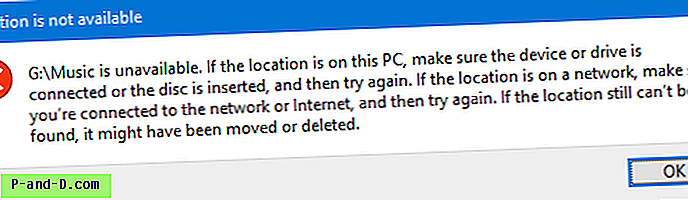
G: \ Musiikki ei ole käytettävissä. Jos sijainti on tällä tietokoneella, varmista, että laite tai asema on kytketty tai levy asetettu paikalleen, ja yritä sitten uudelleen. Jos sijainti on verkossa, varmista, että olet muodostanut yhteyden verkkoon tai Internetiin, ja yritä sitten uudelleen. Jos sijaintia ei edelleenkään löydy, se on ehkä siirretty tai poistettu.
Korjaa musiikkikansiopolku
Korjaa ongelma tarkistamalla Musiikki-kansion osoitus ja muuttamalla tai palauttamalla oletussijainti.
Avaa File Explorer, napsauta hiiren kakkospainikkeella Musiikki-kansiota ja napsauta Ominaisuudet.
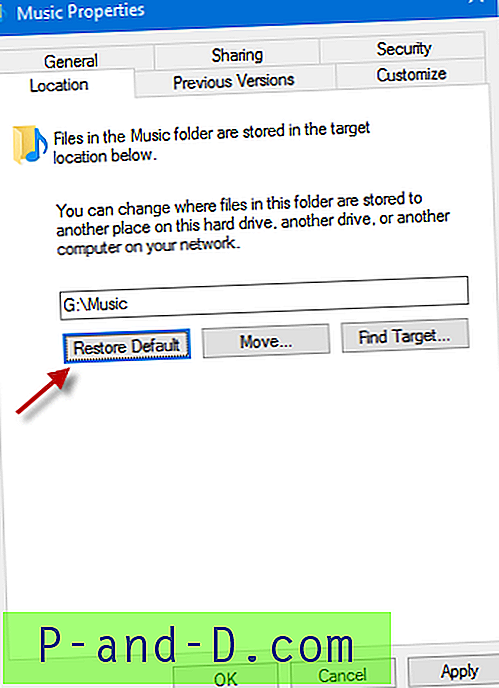
Napsauta Sijainti-välilehdessä Palauta oletus ja napsauta OK.
Huomautus: Windows 10 saattaa vaatia ylimääräistä / erilaista lähestymistapaa Musiikki-kansion polun palauttamiseksi (rekisterin kautta). Katso artikkeli Windows 10 -käyttäjäkuvakansioiden palauttaminen oletuspolut, erityisesti kyseisen artikkelin taulukko nro 2 ja vastaava rekisterikorjaus, jotta tyhjentävät tärkeät merkinnät.
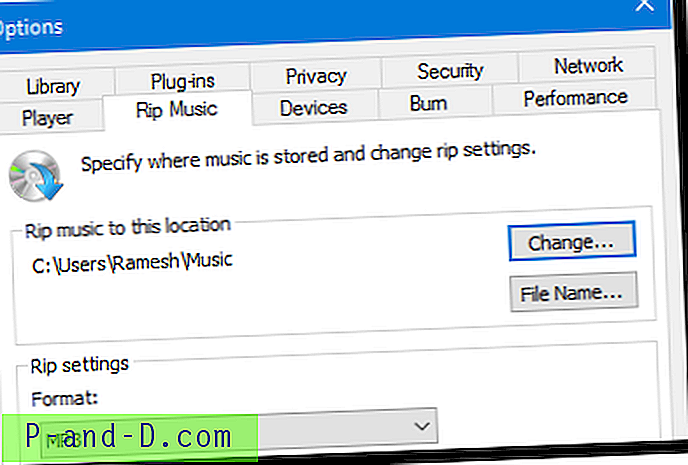
Avaa Windows Media Player ja sinun pitäisi nähdä "Kopioi musiikki tähän sijaintiin" -toiminto on palautettu!




